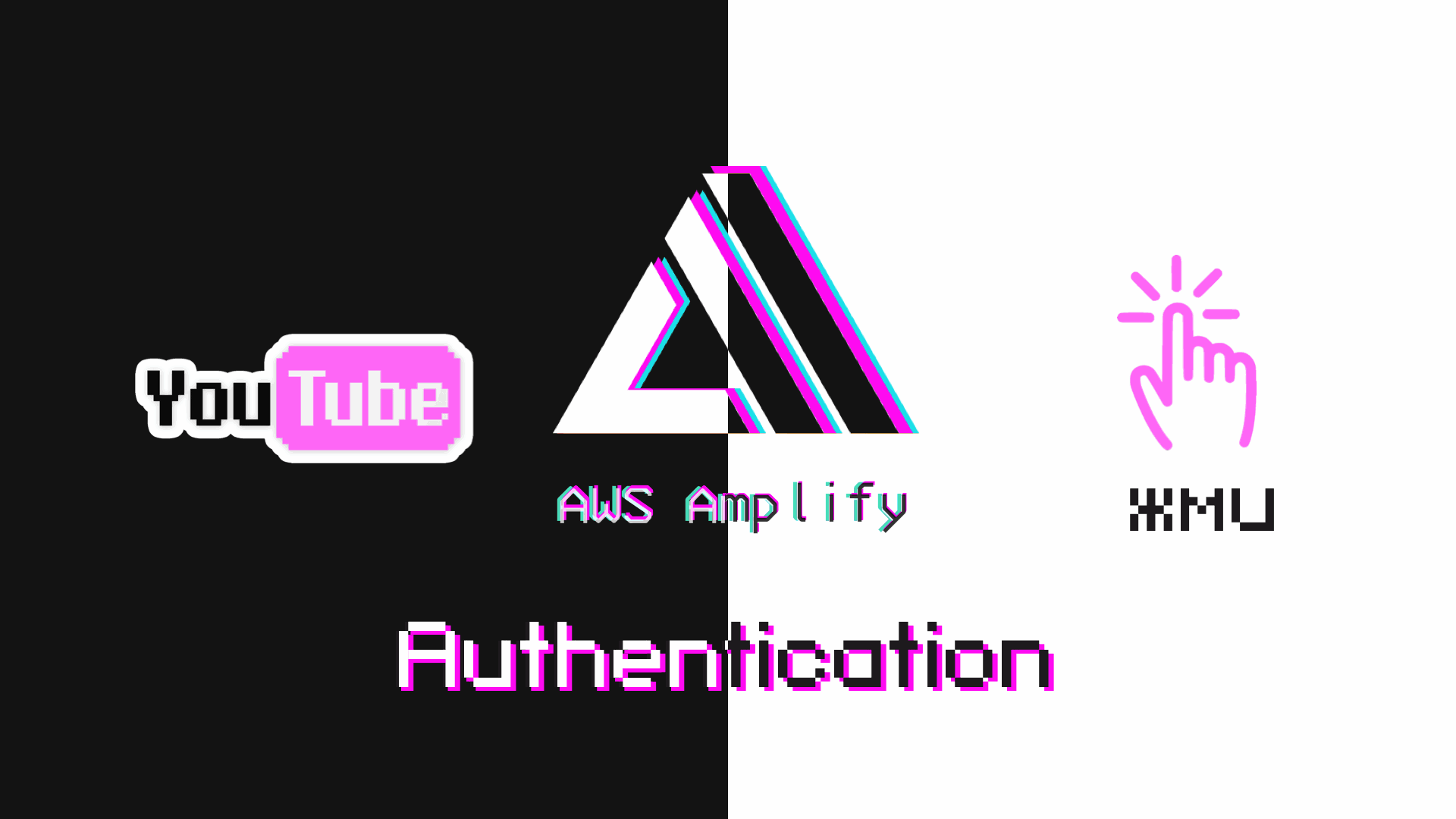Аутентификация
Во-первых стандартный UI от Amplify далеко не всегда удовлетворяет UX приходящий со стороны заказчика
Во-вторых в официальной документации Amplify написано:
Data is stored unencrypted when using standard storage adapters (localStorage in the browser and AsyncStorage on React Native). Amplify gives you the option to use your own storage object to persist data. With this, you could write a thin wrapper around libraries like: react-native-keychain react-native-secure-storage Expo’s secure store
Это значит, что данные аутентификации хранятся в не зашифрованном виде, а это риск 🕷 информационной безопасности с возможными негативными последствиями 🕸, поэтому мы решим эти две задачи в этой части.
Весь код для этой части можно найти на GitHub.
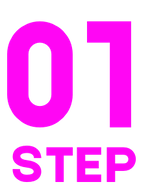
Клонируем репозиторий
Мы будем использовать наш UI Kit, но вы можете легко заменить его своим или любым другим.
git clone https://github.com/fullstackserverless/auth.git
переходим в папку проекта
cd auth
Устанавливаем зависимости
- Npm
- Yarn
npm install
yarn
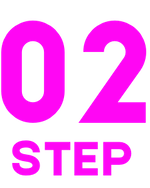
Инициализация AWS Amplify в проекте React Native
Инициализируйте наш проект AWS Amplify в корневом каталоге.
amplify init
Ответь на эти вопросы:

Проект успешно инициализирован

Подключить плагин аутентификации
Теперь, когда приложение находится в облаке, вы можете добавить некоторые функции, такие как разрешение пользователям регистрироваться в нашем приложении и входить в систему.
Используйте команду:
amplify add auth
Подключите функцию аутентификации. Выберите конфигурацию по умолчанию. Это добавляет конфигурации ресурсов аутентификации локально в ваш каталог ampify/backend/auth
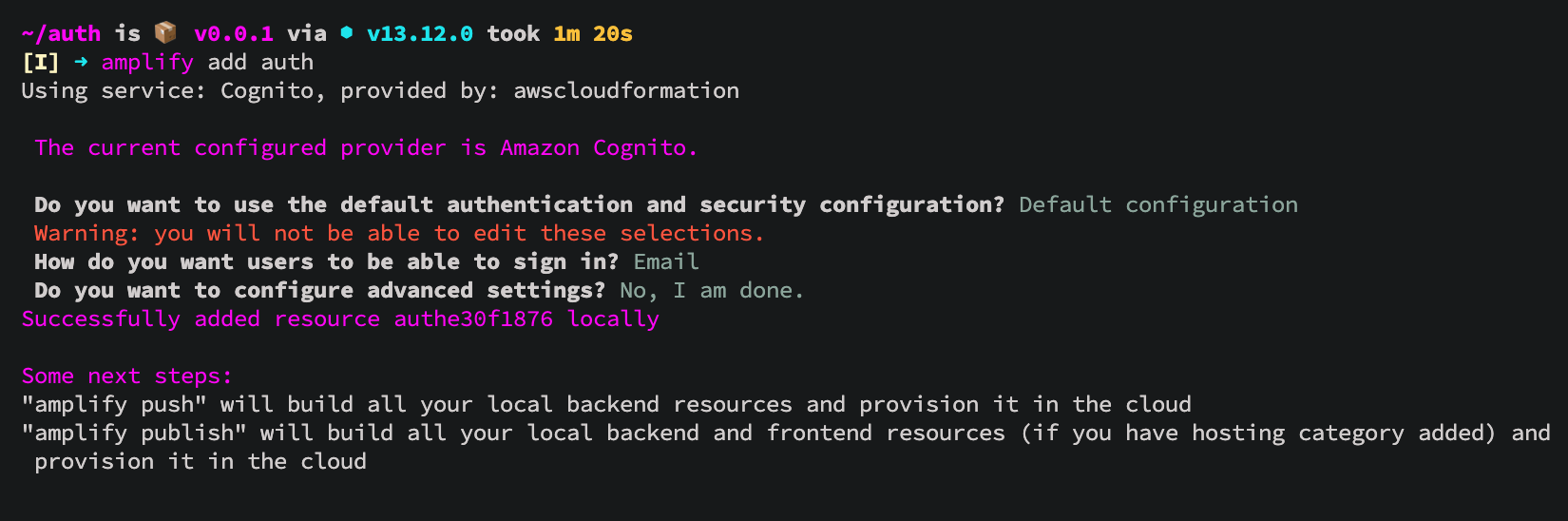
Отправить изменения в облако 💭
amplify push
✔ All resources are updated in the cloud

Подключите AWS Amplify к React Native
Подробности можно найти в инструкции 📃. Короче говоря, вы можете добавить эти зависимости ниже для подключения AWS Amplify:
yarn add aws-amplify @aws-amplify/core aws-amplify-react-native amazon-cognito-identity-js @react-native-community/netinfo
После установки обязательно заходим в папку ios и ставим поды
cd ios && pod install && cd ..

Навигация
Установите react-navigation v5, основываясь этой инструкции здесь (на момент написания статьи это последняя версия навигации)
yarn add react-native-reanimated react-native-gesture-handler react-native-screens react-native-safe-area-context @react-native-community/masked-view @react-navigation/stack
Добавить поды для iOS
cd ios && pod install && cd ..

react-native-keychain
Добавьте react-native-keychain - это безопасная библиотека хранилища ключей для React Native.
yarn add react-native-keychain
Добавить поды для iOS
cd ios && pod install && cd ..
Согласно официальной документации:
При использовании аутентификации с помощью AWS Amplify вам не нужно обновлять токены Amazon Cognito вручную. При необходимости токены автоматически обновляются библиотекой. Маркеры безопасности, такие как IdToken или AccessToken, хранятся в localStorage для браузера и в AsyncStorage для React Native. Если вы хотите хранить эти токены в более безопасном месте или использовать Amplify на стороне сервера, вы можете предоставить свой собственный объект хранения для хранения этих токенов.
Изменяем файл:
import React, { ReactElement } from 'react'
import Amplify from '@aws-amplify/core'
import * as Keychain from 'react-native-keychain'
import { useColorScheme } from 'react-native-appearance'
import ThemeProvider from './ThemeProvider'
import AppNavigator from './AppNavigator'
import awsconfig from '../aws-exports'
const DarkTheme = {
dark: true,
colors: {
primary: '#50E3C2',
background: '#1D1E1F',
card: '#1D1E1F',
text: '#ffffff',
border: '#ff06f4'
}
}
const LightTheme = {
dark: false,
colors: {
primary: '#ff06f4',
background: '#ffffff',
card: '#1D1E1F',
text: '#ffffff',
border: '#ff06f4'
}
}
const MEMORY_KEY_PREFIX = '@MyStorage:'
let dataMemory: any = {}
class MyStorage {
static syncPromise = null
static setItem(key: string, value: string): boolean {
Keychain.setGenericPassword(MEMORY_KEY_PREFIX + key, value)
dataMemory[key] = value
return dataMemory[key]
}
static getItem(key: string): boolean {
return Object.prototype.hasOwnProperty.call(dataMemory, key) ? dataMemory[key] : undefined
}
static removeItem(key: string): boolean {
Keychain.resetGenericPassword()
return delete dataMemory[key]
}
static clear(): object {
dataMemory = {}
return dataMemory
}
}
Amplify.configure({
...awsconfig,
Analytics: {
disabled: false
},
storage: MyStorage
})
const App = (): ReactElement => {
/**
* Subscribe to color scheme changes with a hook
*/
const scheme = useColorScheme()
return (
<>
<ThemeProvider theme={scheme === 'dark' ? DarkTheme : LightTheme}>
<AppNavigator />
</ThemeProvider>
</>
)
}
export default App
Для авторизации клиентов AppSync поддерживает ключи API, учетные данные Amazon IAM, пулы пользователей Amazon Cognito и сторонних поставщиков OIDC. Это выводится из файла aws-exports.js при вызове Amplify.configure().
При использовании аутентификации с AWS Amplify вам не нужно обновлять токены Amazon Cognito вручную. При необходимости токены автоматически обновляются библиотекой. Токены безопасности, такие как IdToken или AccessToken, хранятся в localStorage для браузера и в AsyncStorage для React Native. Если вы хотите хранить эти токены в более безопасном месте или используете Amplify на стороне сервера, вы можете предоставить свой собственный объект хранения для хранения этих токенов.

AppNavigator
Создайте файл конфигурации навигации для нашей пользовательской аутентификации. Добавьте к нему экран приветствия.
import * as React from 'react'
import { createStackNavigator } from '@react-navigation/stack'
import { Hello } from './screens/Authenticator'
const Stack = createStackNavigator()
export type RootStackParamList = {
HELLO: undefined
}
const AppNavigator = () => {
return (
<Stack.Navigator
screenOptions={{
headerShown: false
}}
initialRouteName="HELLO"
>
<Stack.Screen name="HELLO" component={Hello} />
</Stack.Navigator>
)
}
export default AppNavigator

Hello screen
Создайте точку входа для наших экранов аутентификации.
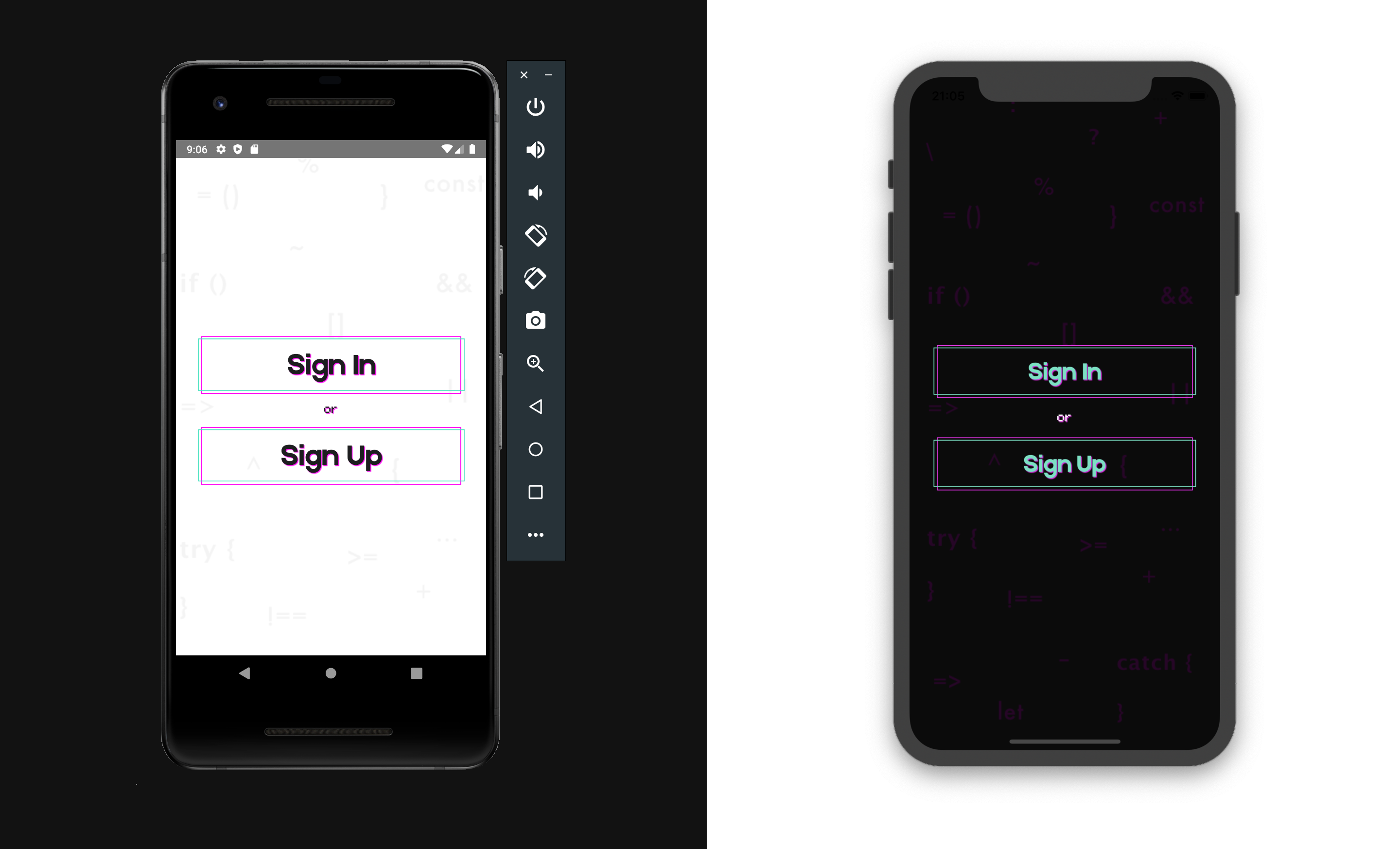
Подключим экран приветствия:
export * from './Hello'
Создаем сам экран приветствия:
import React, { useEffect, useState, ReactElement } from 'react'
import { Auth } from 'aws-amplify'
import * as Keychain from 'react-native-keychain'
import { StackNavigationProp } from '@react-navigation/stack'
import { AppContainer, Button, Space, Txt } from '../../../components'
import { onScreen } from '../../../constants'
import { RootStackParamList } from '../../../AppNavigator'
type ProfileScreenNavigationProp = StackNavigationProp<RootStackParamList, 'HELLO'>
type HelloT = {
navigation: ProfileScreenNavigationProp
}
const Hello = ({ navigation }: HelloT): ReactElement => {
const [loading, setLoading] = useState(false)
useEffect(() => {
setLoading(true)
const key = async (): Promise<void> => {
try {
const credentials = await Keychain.getInternetCredentials('auth')
if (credentials) {
const { username, password } = credentials
const user = await Auth.signIn(username, password)
setLoading(false)
user && onScreen('USER', navigation)()
} else {
setLoading(false)
}
} catch (err) {
console.log('error', err) // eslint-disable-line
setLoading(false)
}
}
key()
}, []) // eslint-disable-line
return (
<AppContainer loading={loading}>
<Space height={80} />
<Button title="Sign In" onPress={onScreen('SIGN_IN', navigation)} />
<Space height={10} />
<Txt h6 title="or" textStyle={{ alignSelf: 'center' }} />
<Space height={15} />
<Button title="Sign Up" onPress={onScreen('SIGN_UP', navigation)} />
</AppContainer>
)
}
export { Hello }
В хуке useEffect мы проверяем токен пользователя, где в случае истины мы переходим на экран пользователя, а в случае ложного - остаемся на этом экране.
Соберите все изменения и встретите экран приветствия.

SignUp screen
Мы создаем экран регистрации SIGN_UP, где для аутентификации мы используем метод Auth.signUp.
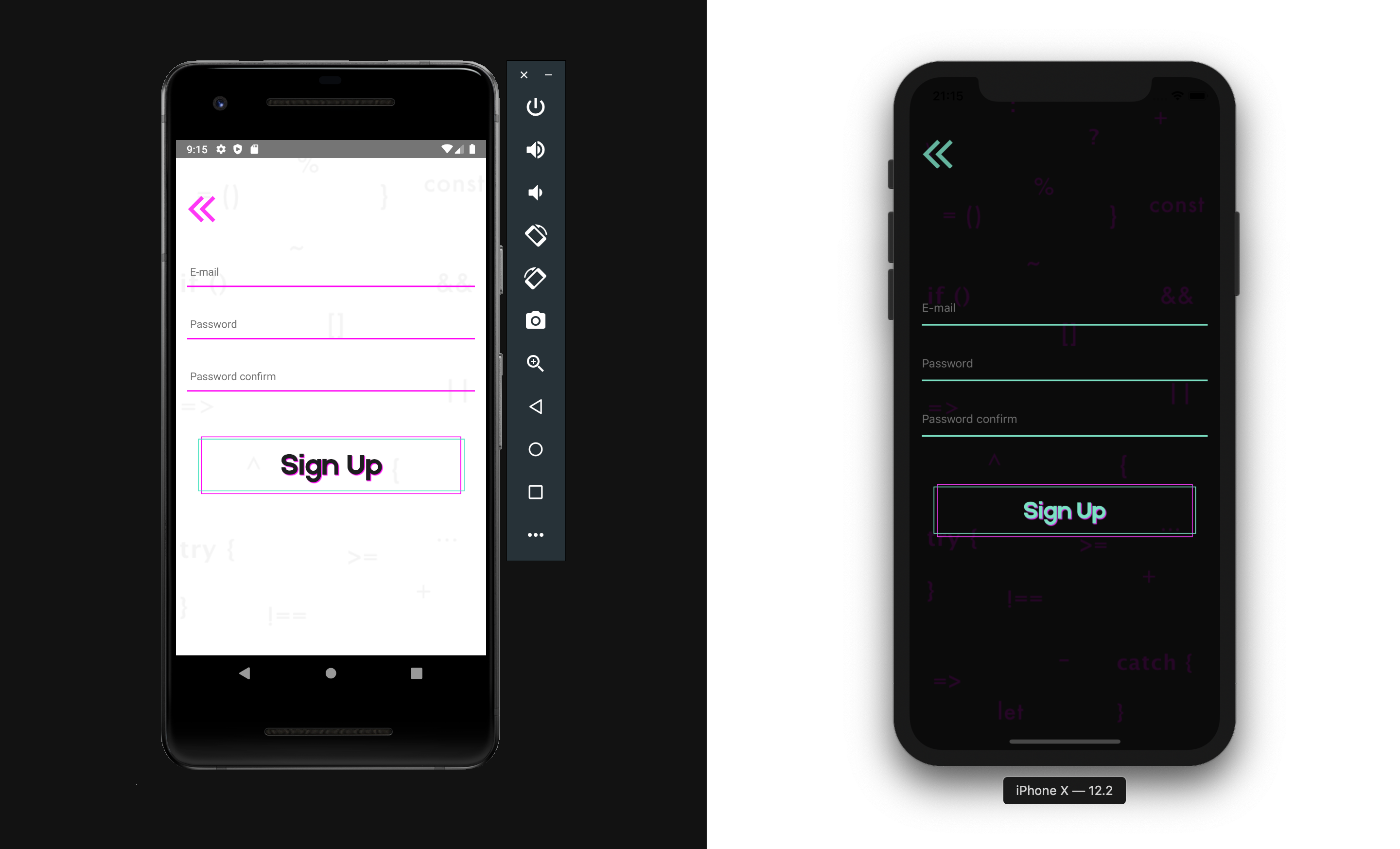
import React, { useState, ReactElement } from 'react'
import { Auth } from 'aws-amplify'
import * as Keychain from 'react-native-keychain'
import { Formik } from 'formik'
import * as Yup from 'yup'
import { StackNavigationProp } from '@react-navigation/stack'
import { AppContainer, Space, Button, Input, TextError } from '../../../components'
import { onScreen, goBack } from '../../../constants'
import { RootStackParamList } from '../../../AppNavigator'
type ProfileScreenNavigationProp = StackNavigationProp<RootStackParamList, 'SIGN_UP'>
type SignUpT = {
navigation: ProfileScreenNavigationProp
}
const SignUp = ({ navigation }: SignUpT): ReactElement => {
const [loading, setLoading] = useState(false)
const [error, setError] = useState('')
const _onPress = async (values: { email: string; password: string; passwordConfirmation: string }): Promise<void> => {
const { email, password, passwordConfirmation } = values
if (password !== passwordConfirmation) {
setError('Passwords do not match!')
} else {
setLoading(true)
setError('')
try {
const user = await Auth.signUp(email, password)
await Keychain.setInternetCredentials('auth', email, password)
user && onScreen('CONFIRM_SIGN_UP', navigation, { email, password })()
setLoading(false)
} catch (err) {
setLoading(false)
if (err.code === 'UserNotConfirmedException') {
setError('Account not verified yet')
} else if (err.code === 'PasswordResetRequiredException') {
setError('Existing user found. Please reset your password')
} else if (err.code === 'NotAuthorizedException') {
setError('Forgot Password?')
} else if (err.code === 'UserNotFoundException') {
setError('User does not exist!')
} else {
setError(err.code)
}
}
}
}
return (
<>
<AppContainer onPress={goBack(navigation)} title="Sign Up" loading={loading}>
<Formik
initialValues={{ email: '', password: '', passwordConfirmation: '' }}
onSubmit={(values): Promise<void> => _onPress(values)}
validationSchema={Yup.object().shape({
email: Yup.string().email().required(),
password: Yup.string().min(6).required(),
passwordConfirmation: Yup.string().min(6).required()
})}
>
{({ values, handleChange, errors, setFieldTouched, touched, handleSubmit }): ReactElement => (
<>
<Input
name="email"
value={values.email}
onChangeText={handleChange('email')}
onBlur={(): void => setFieldTouched('email')}
placeholder="E-mail"
touched={touched}
errors={errors}
autoCapitalize="none"
/>
<Input
name="password"
value={values.password}
onChangeText={handleChange('password')}
onBlur={(): void => setFieldTouched('password')}
placeholder="Password"
touched={touched}
errors={errors}
autoCapitalize="none"
secureTextEntry
/>
<Input
name="passwordConfirmation"
value={values.passwordConfirmation}
onChangeText={handleChange('passwordConfirmation')}
onBlur={(): void => setFieldTouched('passwordConfirmation')}
placeholder="Password confirm"
touched={touched}
errors={errors}
autoCapitalize="none"
secureTextEntry
/>
<Space height={30} />
{error !== '' && <TextError title={error} textStyle={{ alignSelf: 'center' }} />}
<Button title="Sign Up" onPress={handleSubmit} />
</>
)}
</Formik>
</AppContainer>
</>
)
}
export { SignUp }
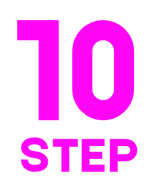
Подтверждение регистрации ConfirmSignUp
После успешного ответа от сервера мы переходим на экран подтверждения и вводим код, который пришел на нашу почту. Для этого создайте экран CONFIRM_SIGN_UP
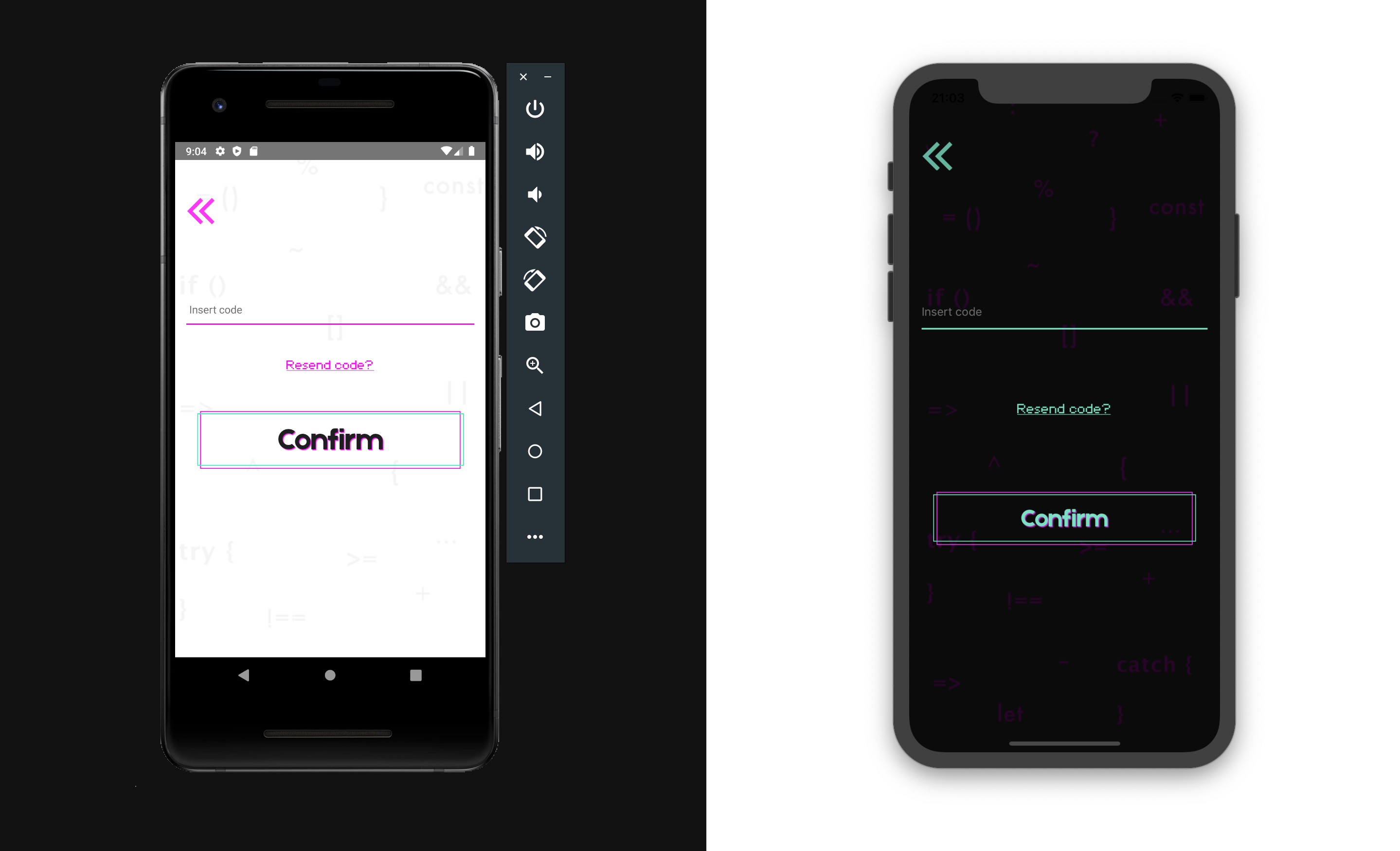
import React, { useState, ReactElement } from 'react'
import { Auth } from 'aws-amplify'
import { Formik } from 'formik'
import { StackNavigationProp } from '@react-navigation/stack'
import { RouteProp } from '@react-navigation/native'
import * as Yup from 'yup'
import { AppContainer, Button, Space, ButtonLink, TextError, Input } from '../../../components'
import { onScreen, goBack } from '../../../constants'
import { RootStackParamList } from '../../../AppNavigator'
type ProfileScreenNavigationProp = StackNavigationProp<RootStackParamList, 'CONFIRM_SIGN_UP'>
type ProfileScreenRouteProp = RouteProp<RootStackParamList, 'CONFIRM_SIGN_UP'>
type ConfirmSignUpT = {
navigation: ProfileScreenNavigationProp
route: ProfileScreenRouteProp
}
const ConfirmSignUp = ({ route, navigation }: ConfirmSignUpT): ReactElement => {
const [loading, setLoading] = useState(false)
const [error, setError] = useState('')
const _onPress = async (values: { code: string }): Promise<void> => {
setLoading(true)
setError('')
try {
const { code } = values
const { email, password } = route.params
await Auth.confirmSignUp(email, code, { forceAliasCreation: true })
const user = await Auth.signIn(email, password)
user && onScreen('USER', navigation)()
setLoading(false)
} catch (err) {
setLoading(false)
setError(err.message)
if (err.code === 'UserNotConfirmedException') {
setError('Account not verified yet')
} else if (err.code === 'PasswordResetRequiredException') {
setError('Existing user found. Please reset your password')
} else if (err.code === 'NotAuthorizedException') {
setError('Forgot Password?')
} else if (err.code === 'UserNotFoundException') {
setError('User does not exist!')
}
}
}
const _onResend = async (): Promise<void> => {
try {
const { email } = route.params
await Auth.resendSignUp(email)
} catch (err) {
setError(err.message)
}
}
return (
<>
<AppContainer title="Confirmation" onPress={goBack(navigation)} loading={loading}>
<Formik
initialValues={{ code: '' }}
onSubmit={(values): Promise<void> => _onPress(values)}
validationSchema={Yup.object().shape({
code: Yup.string().min(6).required()
})}
>
{({ values, handleChange, errors, setFieldTouched, touched, handleSubmit }): ReactElement => (
<>
<Space height={180} />
<Input
name="code"
value={values.code}
onChangeText={handleChange('code')}
onBlur={(): void => setFieldTouched('code')}
placeholder="Insert code"
touched={touched}
errors={errors}
/>
<ButtonLink title="Resend code?" onPress={_onResend} textStyle={{ alignSelf: 'center' }} />
{error !== 'Forgot Password?' && <TextError title={error} />}
<Button title="Confirm" onPress={handleSubmit} />
<Space height={50} />
</>
)}
</Formik>
</AppContainer>
</>
)
}
export { ConfirmSignUp }
Отправить код повторно - ResendSignUp
Если код не пришел, мы должны предоставить пользователю возможность повторно отправить код. Для этого мы помещаем Auth.resendSignUp (userInfo.email) на кнопку «Отправить код повторно». В случае успешного вызова метода
Auth.confirmSignUp(email, code, { forceAliasCreation: true })
мы должны вызвать метод
Auth.signIn(email, password)
Экран пользователя
После успешного завершения перейдите к экрану USER, который мы создаем с помощью кнопки выхода для приложения и очистки токенов.
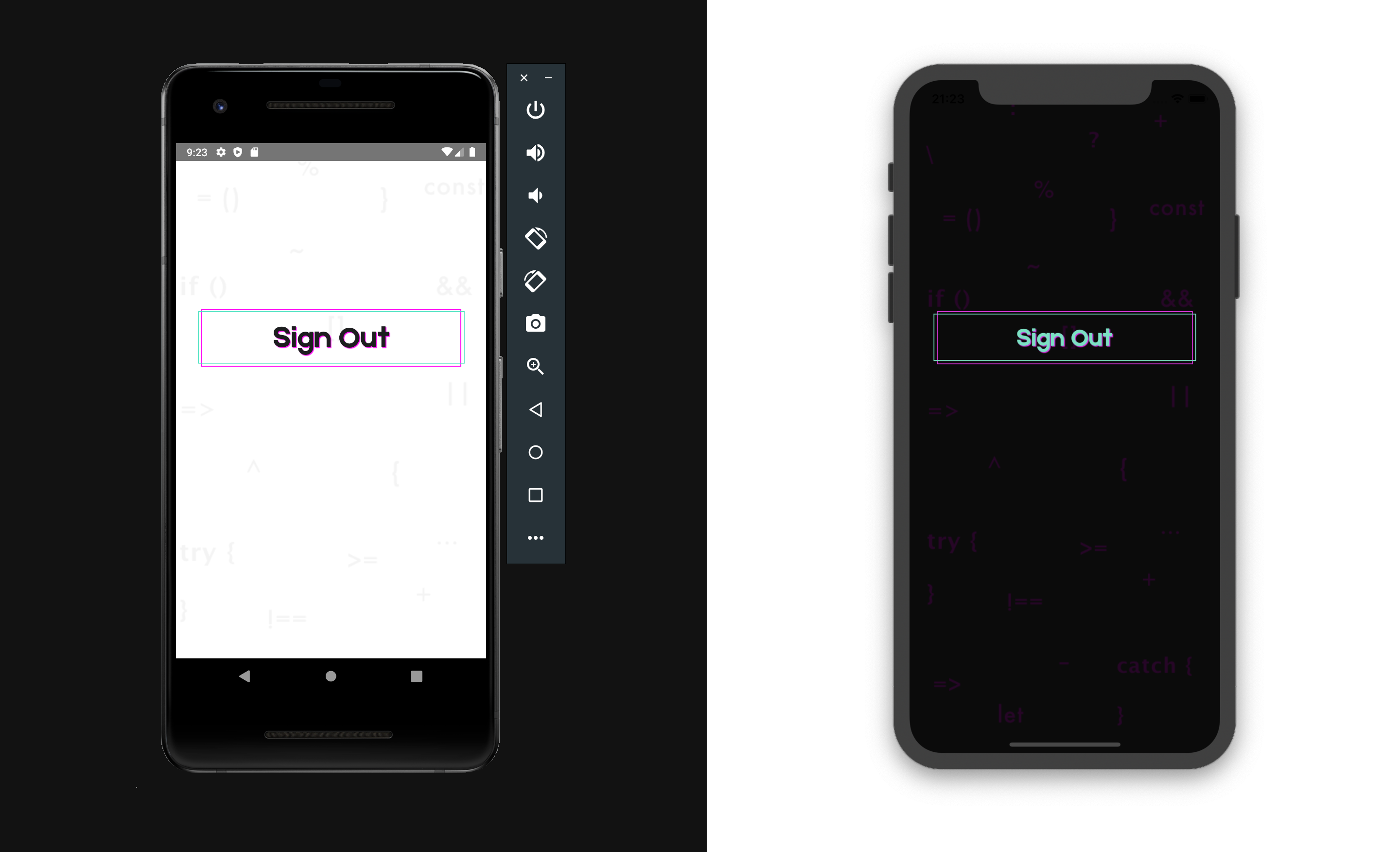
import React, { useState, useEffect, ReactElement } from 'react'
import { Auth } from 'aws-amplify'
import * as Keychain from 'react-native-keychain'
import { StackNavigationProp } from '@react-navigation/stack'
import { AppContainer, Button } from '../../../components'
import { goHome } from '../../../constants'
import { RootStackParamList } from '../../../AppNavigator'
type ProfileScreenNavigationProp = StackNavigationProp<RootStackParamList, 'HELLO'>
type UserT = {
navigation: ProfileScreenNavigationProp
}
const User = ({ navigation }: UserT): ReactElement => {
const [loading, setLoading] = useState(false)
const [error, setError] = useState('')
useEffect(() => {
const checkUser = async (): Promise<void> => {
await Auth.currentAuthenticatedUser()
}
checkUser()
}, [navigation])
const _onPress = async (): Promise<void> => {
setLoading(true)
try {
await Auth.signOut()
await Keychain.resetInternetCredentials('auth')
goHome(navigation)()
} catch (err) {
setError(err.message)
}
}
return (
<AppContainer message={error} loading={loading}>
<Button title="Sign Out" onPress={_onPress} />
</AppContainer>
)
}
export { User }
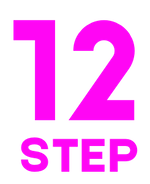
SignIn screen - экран входа
После того, как пользователь зарегистрирован, мы должны предоставить пользователю возможность входа в приложение через логин и пароль. Для этого создаем экран SIGN_IN.
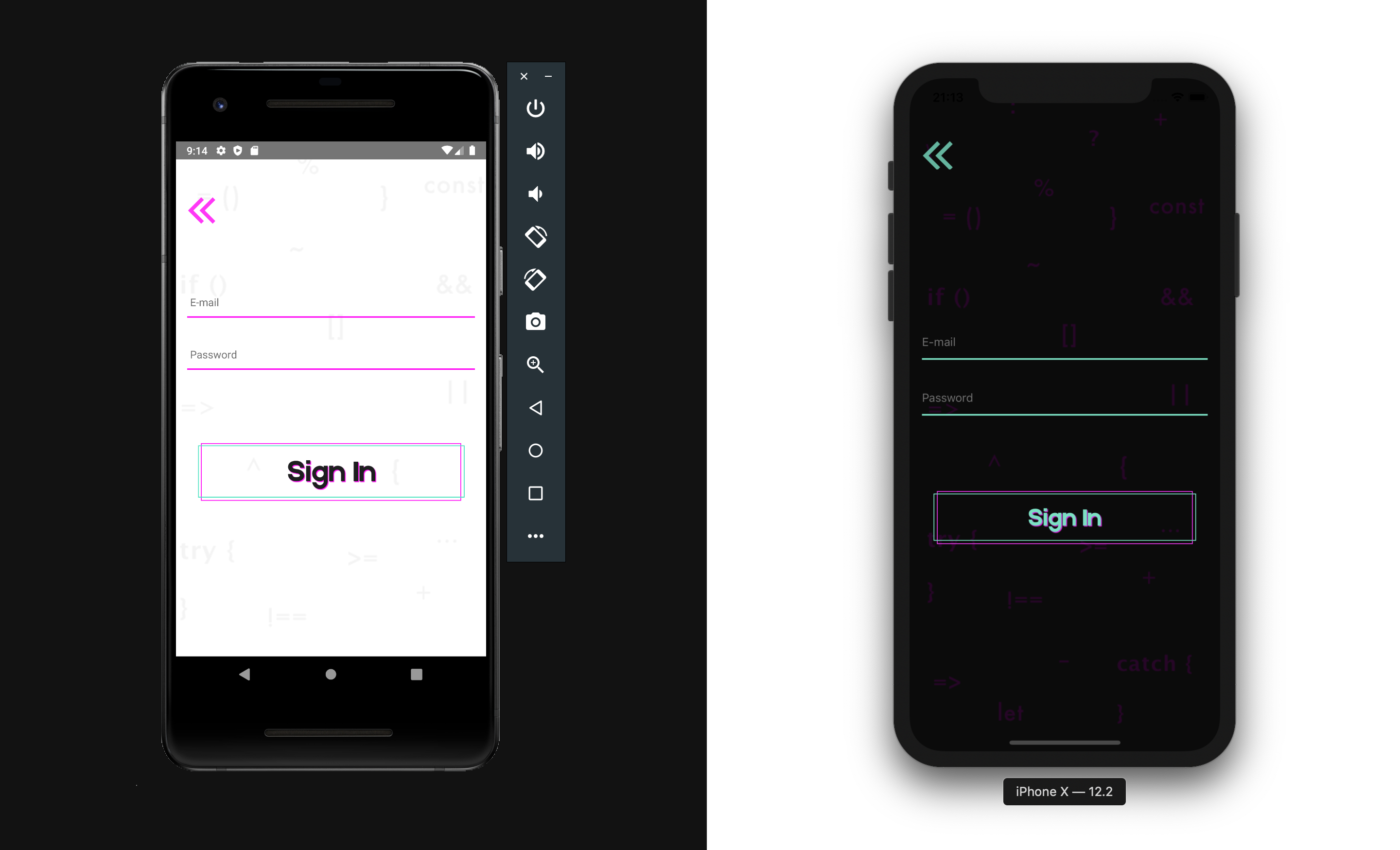
import React, { useState, ReactElement } from 'react'
import { Auth } from 'aws-amplify'
import * as Keychain from 'react-native-keychain'
import { Formik } from 'formik'
import * as Yup from 'yup'
import { StackNavigationProp } from '@react-navigation/stack'
import { AppContainer, Button, Space, ButtonLink, TextError, Input } from '../../../components'
import { onScreen, goBack } from '../../../constants'
import { RootStackParamList } from '../../../AppNavigator'
type ProfileScreenNavigationProp = StackNavigationProp<RootStackParamList, 'SIGN_IN'>
type SignUpT = {
navigation: ProfileScreenNavigationProp
}
const SignIn = ({ navigation }: SignUpT): ReactElement => {
const [userInfo, setUserInfo] = useState({ email: '', password: '' })
const [loading, setLoading] = useState(false)
const [error, setError] = useState('')
const _onPress = async (values: { email: string; password: string }): Promise<void> => {
setLoading(true)
setError('')
try {
const { email, password } = values
const user = await Auth.signIn(email, password)
await Keychain.setInternetCredentials('auth', email, password)
user && onScreen('USER', navigation)()
setLoading(false)
} catch ({ code }) {
setLoading(false)
if (code === 'UserNotConfirmedException') {
setError('Account not verified yet')
} else if (code === 'PasswordResetRequiredException') {
setError('Existing user found. Please reset your password')
} else if (code === 'NotAuthorizedException') {
setUserInfo(values)
setError('Forgot Password?')
} else if (code === 'UserNotFoundException') {
setError('User does not exist!')
} else {
setError(code)
}
}
}
return (
<>
<AppContainer onPress={goBack(navigation)} title="Sign In" loading={loading} message={error}>
<Formik
enableReinitialize
initialValues={userInfo}
onSubmit={(values): Promise<void> => _onPress(values)}
validationSchema={Yup.object().shape({
email: Yup.string().email().required(),
password: Yup.string().min(6).required()
})}
>
{({ values, handleChange, errors, setFieldTouched, touched, handleSubmit }): ReactElement => (
<>
<Space height={90} />
<Input
name="email"
value={values.email}
onChangeText={handleChange('email')}
onBlur={(): void => setFieldTouched('email')}
placeholder="E-mail"
touched={touched}
errors={errors}
autoCapitalize="none"
/>
<Input
name="password"
value={values.password}
onChangeText={handleChange('password')}
onBlur={(): void => setFieldTouched('password')}
placeholder="Password"
touched={touched}
errors={errors}
autoCapitalize="none"
secureTextEntry
/>
{error !== 'Forgot Password?' && <TextError title={error} textStyle={{ alignSelf: 'center' }} />}
{error === 'Forgot Password?' && (
<ButtonLink
title={error}
onPress={onScreen('FORGOT', navigation, userInfo)}
textStyle={{ alignSelf: 'center' }}
/>
)}
<Button title="Sign In" onPress={handleSubmit} />
<Space height={130} />
</>
)}
</Formik>
</AppContainer>
</>
)
}
export { SignIn }
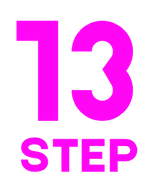
Forgot password screen - вспоминание пароля
В случае успеха мы отправляем пользователя на экран USER, что мы уже сделали, и если пользователь забыл или ввел пароль неправильно, мы показываем ошибку «Забыли пароль» и предлагаем сбросить пароль.
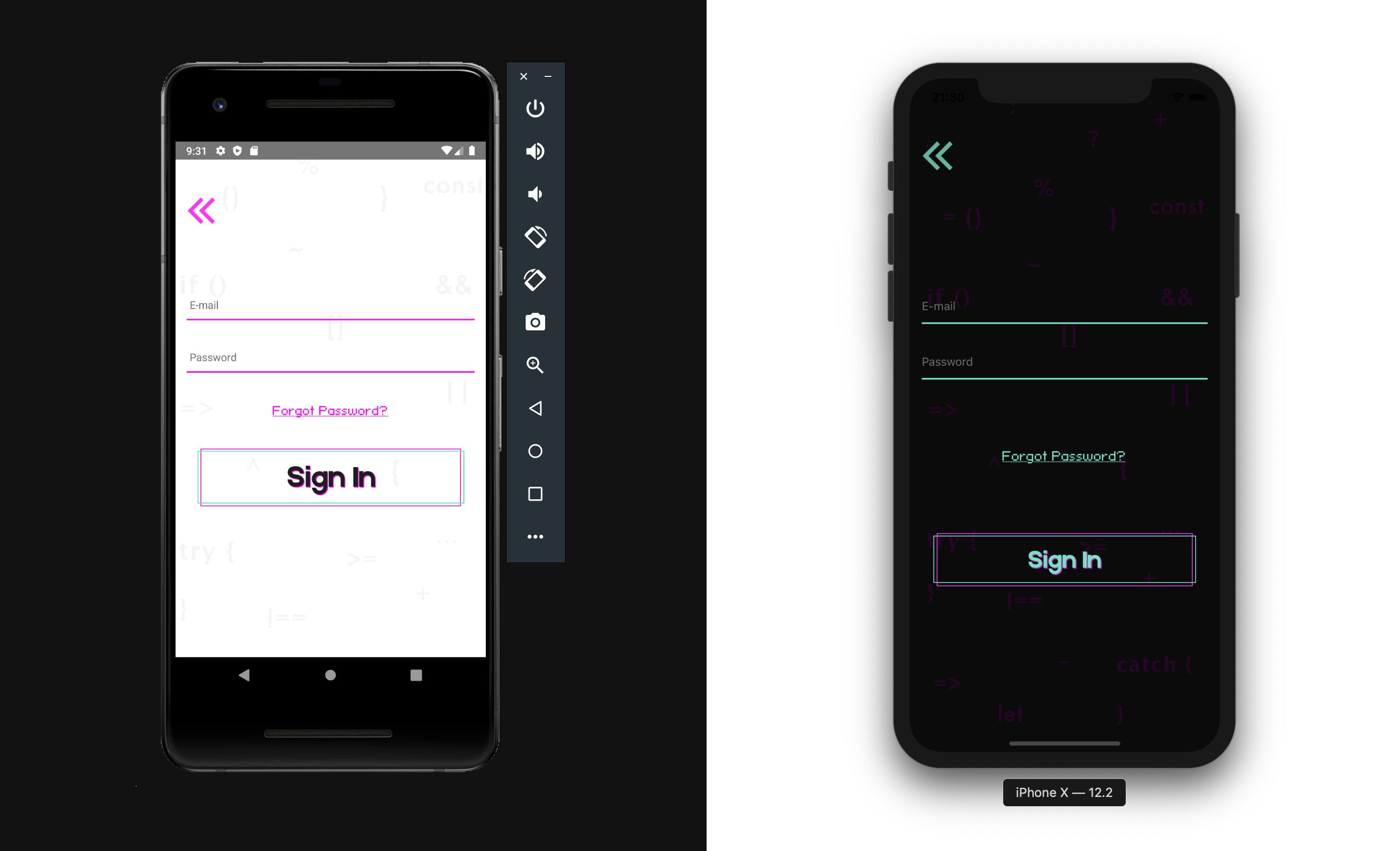
Для этого создаем экран FORGOT
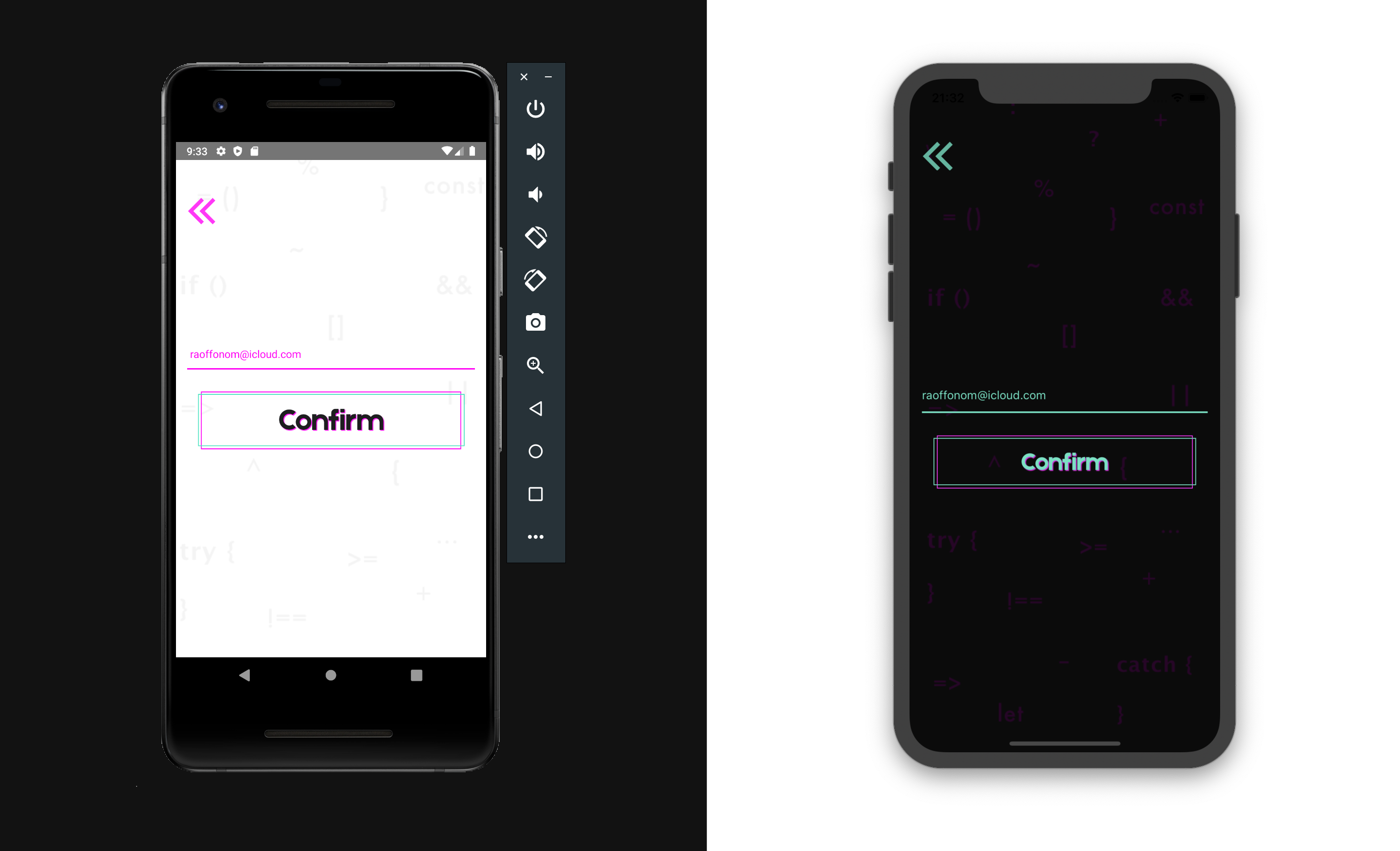
import React, { useState, ReactElement } from 'react'
import { Auth } from 'aws-amplify'
import { Formik } from 'formik'
import * as Yup from 'yup'
import { StackNavigationProp } from '@react-navigation/stack'
import { RouteProp } from '@react-navigation/native'
import { AppContainer, Button, Input, Space } from '../../../components'
import { onScreen, goBack } from '../../../constants'
import { RootStackParamList } from '../../../AppNavigator'
type ProfileScreenNavigationProp = StackNavigationProp<RootStackParamList, 'FORGOT'>
type ProfileScreenRouteProp = RouteProp<RootStackParamList, 'FORGOT'>
type ForgotT = {
navigation: ProfileScreenNavigationProp
route: ProfileScreenRouteProp
}
const Forgot = ({ route, navigation }: ForgotT): ReactElement => {
const [loading, setLoading] = useState(false)
const [error, setError] = useState('')
const _onPress = async (values: { email: string }): Promise<void> => {
setLoading(true)
try {
const { email } = values
const user = await Auth.forgotPassword(email)
user && onScreen('FORGOT_PASSWORD_SUBMIT', navigation, values)()
setLoading(false)
} catch (err) {
setError(error)
}
}
return (
<>
<AppContainer title="Forgot" onPress={goBack(navigation)} loading={loading} message={error}>
<Formik
initialValues={{ email: route.params.email || '' }}
onSubmit={(values): Promise<void> => _onPress(values)}
validationSchema={Yup.object().shape({
email: Yup.string().email().required()
})}
>
{({ values, handleChange, errors, setFieldTouched, touched, handleSubmit }): ReactElement => (
<>
<Input
name="email"
value={values.email}
onChangeText={handleChange('email')}
onBlur={(): void => setFieldTouched('email')}
placeholder="E-mail"
touched={touched}
errors={errors}
autoCapitalize="none"
/>
<Space height={30} />
<Button title="Confirm" onPress={handleSubmit} />
<Space height={100} />
</>
)}
</Formik>
</AppContainer>
</>
)
}
export { Forgot }
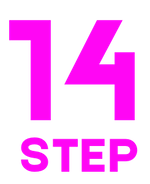
Forgot password submit
После подтверждения электронной почты мы вызываем метод Auth.forgotPassword(email) и, если такой пользователь есть, отправляем пользователя на экран FORGOT_PASSWORD_SUBMIT

import React, { useState, ReactElement } from 'react'
import { Auth } from 'aws-amplify'
import * as Keychain from 'react-native-keychain'
import { Formik } from 'formik'
import * as Yup from 'yup'
import { StackNavigationProp } from '@react-navigation/stack'
import { RouteProp } from '@react-navigation/native'
import { AppContainer, Button, Space, Input, TextError } from '../../../components'
import { onScreen, goBack } from '../../../constants'
import { RootStackParamList } from '../../../AppNavigator'
type ProfileScreenNavigationProp = StackNavigationProp<RootStackParamList, 'FORGOT_PASSWORD_SUBMIT'>
type ProfileScreenRouteProp = RouteProp<RootStackParamList, 'FORGOT_PASSWORD_SUBMIT'>
type ForgotPassSubmitT = {
navigation: ProfileScreenNavigationProp
route: ProfileScreenRouteProp
}
const ForgotPassSubmit = ({ route, navigation }: ForgotPassSubmitT): ReactElement => {
const [loading, setLoading] = useState(false)
const [error, setError] = useState('')
const _onPress = async (values: { email: string; password: string; code: string }): Promise<void> => {
setLoading(true)
try {
const { email, code, password } = values
await Auth.forgotPasswordSubmit(email, code, password)
await Keychain.setInternetCredentials('auth', email, password)
await Auth.signIn(email, password)
onScreen('USER', navigation)()
setLoading(false)
} catch (err) {
setLoading(false)
setError(err.message)
}
}
return (
<>
<AppContainer title="Confirmation" onPress={goBack(navigation)} loading={loading} message={error}>
<Formik
initialValues={{ email: route.params.email || '', code: '', password: '', passwordConfirmation: '' }}
onSubmit={(values): Promise<void> => _onPress(values)}
validationSchema={Yup.object().shape({
email: Yup.string().email().required(),
code: Yup.string().min(6).required(),
password: Yup.string().min(6).required(),
passwordConfirmation: Yup.string().min(6).required()
})}
>
{({ values, handleChange, errors, setFieldTouched, touched, handleSubmit }): ReactElement => (
<>
<Input
name="email"
value={values.email}
onChangeText={handleChange('email')}
onBlur={(): void => setFieldTouched('email')}
placeholder="E-mail"
touched={touched}
errors={errors}
autoCapitalize="none"
/>
<Input
name="code"
value={values.code}
onChangeText={handleChange('code')}
onBlur={(): void => setFieldTouched('code')}
placeholder="Code"
touched={touched}
errors={errors}
/>
<Input
name="password"
value={values.password}
onChangeText={handleChange('password')}
onBlur={(): void => setFieldTouched('password')}
placeholder="Password"
touched={touched}
errors={errors}
autoCapitalize="none"
secureTextEntry
/>
<Input
name="passwordConfirmation"
value={values.passwordConfirmation}
onChangeText={handleChange('passwordConfirmation')}
onBlur={(): void => setFieldTouched('passwordConfirmation')}
placeholder="Password confirm"
touched={touched}
errors={errors}
autoCapitalize="none"
secureTextEntry
/>
{error !== '' && <TextError title={error} textStyle={{ alignSelf: 'center' }} />}
<Space height={30} />
<Button title="Confirm" onPress={handleSubmit} />
<Space height={80} />
</>
)}
</Formik>
</AppContainer>
</>
)
}
export { ForgotPassSubmit }
где после ввода отправленного на почту кода нового пароля и его подтверждения вызываем метод смены пароля
Auth.forgotPasswordSubmit(email, code, password)
успех которого отправляет пользователя на экран USER.
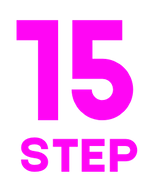
Связывание экранов
Все созданные компоненты подключаем в
export * from './Hello'
export * from './User'
export * from './SignIn'
export * from './SignUp'
export * from './Forgot'
export * from './ForgotPassSubmit'
export * from './ConfirmSignUp'
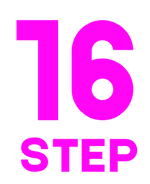
Обновляем AppNavigator
Обновление файла конфигурации навигации:
import * as React from 'react'
import { createStackNavigator } from '@react-navigation/stack'
import { Hello, SignUp, SignIn, ConfirmSignUp, User, Forgot, ForgotPassSubmit } from './screens/Authenticator'
const Stack = createStackNavigator()
export type RootStackParamList = {
HELLO: undefined
SIGN_UP: undefined
SIGN_IN: undefined
FORGOT: { email: string }
FORGOT_PASSWORD_SUBMIT: { email: string }
CONFIRM_SIGN_UP: { email: string; password: string }
USER: undefined
}
const AppNavigator = (): React.ReactElement => {
return (
<Stack.Navigator
screenOptions={{
headerShown: false
}}
initialRouteName="HELLO"
>
<Stack.Screen name="HELLO" component={Hello} />
<Stack.Screen name="SIGN_UP" component={SignUp} />
<Stack.Screen name="SIGN_IN" component={SignIn} />
<Stack.Screen name="FORGOT" component={Forgot} />
<Stack.Screen name="FORGOT_PASSWORD_SUBMIT" component={ForgotPassSubmit} />
<Stack.Screen name="CONFIRM_SIGN_UP" component={ConfirmSignUp} />
<Stack.Screen name="USER" component={User} />
</Stack.Navigator>
)
}
export default AppNavigator
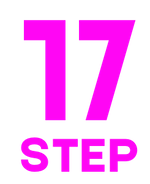
Debug
Чтобы понять, что происходит с токенами в вашем приложении, добавьте в
window.LOG_LEVEL = 'DEBUG'
Запускаем приложение и получаем кастомную аутентификацию.
Done
Contributors ✨
Thanks goes to these wonderful people (emoji key):
Dmitriy Vasilev 💵 |